- Avaa Apple ID
- Ohita iCloud-aktivointilukko
- Doulci iCloud -lukitustyökalu
- Factory Unlock iPhone
- Ohita iPhone-pääsykoodi
- Nollaa iPhone-salasana
- Avaa Apple ID
- Avaa iPhone 8 / 8Plus
- iCloud-lukituksen poisto
- iCloud Unlock Deluxe
- iPhone Lukitse näyttö
- Avaa iPad
- Avaa iPhone SE
- Avaa Tmobile iPhone
- Poista Apple ID -salasana
Mikä on Apple-salasanani ja mistä löydän Apple ID -salasanan
 Päivitetty Lisa Ou / 31. maaliskuuta 2021 16:30
Päivitetty Lisa Ou / 31. maaliskuuta 2021 16:30Apple-tunnuksesi ja salasanasi ovat henkilökohtaisia. Voit kirjautua sisään Apple ID -tilille ja käyttää kaikkia Apple-palveluita, mukaan lukien iTunes, iCloud, FaceTime, iMessages, Apple Store ja paljon muuta. Aina kun kirjaudut Apple-tilillesi, sinun on annettava Apple ID: hen liittyvä sähköpostiosoite ja salasana. Lisäksi sinun on annettava Apple ID -salasana maksun suorittamiseksi. Tämä on lyhyt kuvaus Apple ID: stä ja salasanasta.
Jos unohdit Apple-salasanasi, kyseiset Apple-palvelut eivät ole käytettävissä. Sinun täytyy poista Apple ID -salasanasi ja luo uusi Apple ID. On myös mahdollista, että haluat asettaa uuden salasanan yksityisyyden suojaamiseksi. Yleisesti ottaen, jos haluat selvittää, mikä on Apple ID -salasanasi, ja vaihtaa vanhan Apple-salasanan, olet juuri oikeassa paikassa. Tässä artikkelissa kerrotaan, kuinka voit löytää ja vaihtaa Apple ID -salasanasi yksityiskohtaisesti.
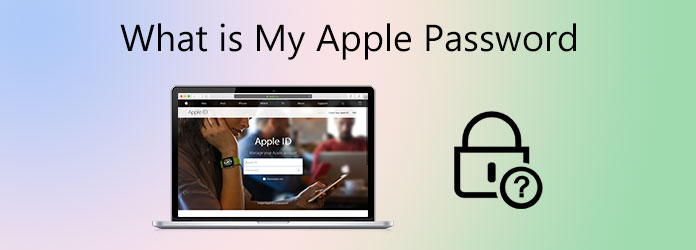

Opasluettelo
1. Unohdin Apple ID -salasanan
Jos unohdit Apple ID -salasanasi, voit käyttää sitä FoneLab iOS Unlocker takaisin pääsyyn. Apple ID: n poisto-ohjelmisto voi avaa iPhone edellisestä Apple ID: stä ja salasanasta. Näin ollen, jos ostat käytetyn iPhonen edellisen omistajan Apple ID: llä, voit nollata Apple ID: n salasanan suoraan iPhonellasi. On myös tuettu palauttaa Apple ID -salasana ilman turvakysymyksiä ja muita todennuksia. Tämän jälkeen voit luoda uuden Apple ID -tilin uudella sähköpostiosoitteella ja salasanalla.
- Nollaa Apple ID tai salasana ilman sähköpostia tai turvakysymyksiä.
- Ohita Apple ID -salasana unohtanut ilman teknistä taustaa.
- Avaa Apple ID: n lukitus ja vaihda Apple iCloud -salasana.
- Korjaa Apple ID lukittu tai poistettu käytöstä uusimmissa iPhone 15- ja iOS 17 -laitteissa.
- Turvallinen, puhdas ja helppo käyttää.
FoneLab Auttaa avaamaan iPhone-näytön, poistaa Apple ID: n tai sen salasanan, poistaa näytön ajan tai rajoitusten pääsykoodin sekunteina.
- Auttaa avaamaan iPhone-näytön.
- Poistaa Apple ID: n tai sen salasanan.
- Poista näytön aika tai rajoituksen pääsykoodi sekunteina.
Vaihe 1Lataa, asenna ja käynnistä FoneLab iOS Unlocker ilmaiseksi. Liitä iPhone tietokoneeseen salaman USB-kaapelilla. Jos olet unohtanut Apple ID -salasanan ja sähköpostin, valitse Poista Apple ID vaihtoehto.

Vaihe 2Avaa näytön lukitus antamalla näytön salasana. Napauta sitten Luottamus vahvistamalla. Klikkaa Aloita mahdollisuus ladata laiteohjelmistopaketti. Apple ID ja iCloud-tilisi sekä Apple-salasanasi poistetaan. Pidä iPhone kytkettynä koko prosessin ajan.

Vaihe 3Siirry iPhonessa kohtaan Asetukset sovellus. Valita general jälkeen asettaa uudelleen. Valita Nollaa kaikki asetukset. Anna iPhonen salasana siirtyäksesi eteenpäin. Napauta myöhemmin Nollaa kaikki asetukset palauttaa iPhone oletusasetuksiin. Tämän seurauksena iPhone käynnistyy uudelleen ja poistaa Apple-salasanan iPhonesta automaattisesti.

2. Vaihda Apple ID -salasana
Jos muistat nykyisen Apple-salasanan tai Apple ID -tilin omistaja antaa sinun antaa salasanan, voit vaihda Apple-salasana suoraan. Applen salasanan palautusprosessia voidaan soveltaa eri alustoilla.
Tässä on opetusohjelma vaihda Apple ID -salasana iPhonessa, iPadissa tai iPod touchissa.
Vaihe 1Valitse Asetukset-sovelluksessa nimesi ja sitten Salasana ja turvallisuus.
Vaihe 2valita Muuta salasana tällä näytöllä.
Vaihe 3Sinun on annettava alkuperäinen Apple-salasana tai laitteen salasana.
Vaihe 4Kirjoita uusi Apple-salasana kahdesti.
Vaihe 5Napauttaa Muutos or Muuta salasana vahvistaaksesi, mikä riippuu iPhonen mallista.
Vaihe 6Kirjaudu sisään uudella Apple-salasanallasi.
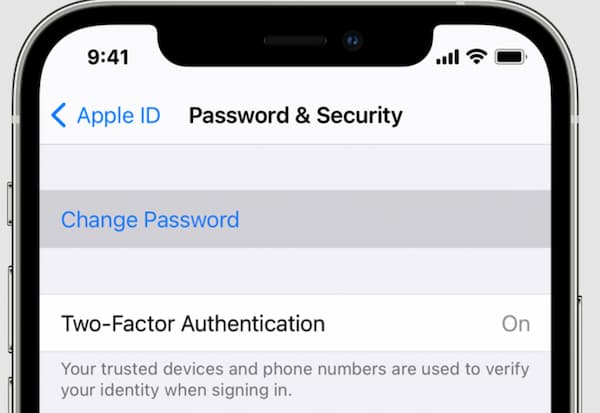
Jos iPhoneesi ei ole käytettävissä, voit käydä Apple ID -tilisivulla vaihtaaksesi Apple-, Windows-, Mac- ja Android-laitteiden salasanan.
Vaihe 1Käy Apple ID -tilien hallinta -sivulla tietokoneellasi tai puhelimellasi.
Vaihe 2Valita Muuta salasana vuonna Turvallisuus osiossa.
Vaihe 3Kirjoita vanha Apple-salasana haluamaasi paikkaan.
Vaihe 4Aseta uusi salasana ja vahvista se kahdesti.
Vaihe 5Valita Muuta salasana vahvan Apple-salasanan korvaamiseksi.
Vaihe 6Palauta Apple-tilin käyttöoikeus uudella Apple ID -salasanallasi.
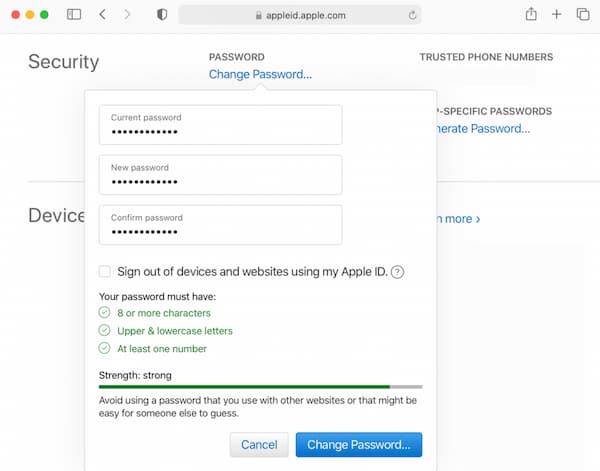
3. Apple-salasanan usein kysytyt kysymykset
Kuinka nollata Apple ID Macissa?
Vuodesta omena avattavasta luettelosta, valitse Järjestelmäasetukset. Valitse sitten Apple ID -tilisi. Valitse Salasana ja turvallisuus jälkeen Muuta salasana. Anna salasana avataksesi Mac-tietokoneen lukituksen tarpeen mukaan. Nyt voit kirjautua uudelleen Apple-tilillesi uudella Apple-salasanalla Macissa ja muissa Apple-laitteissa.
Kuinka nollata Apple ID -salasana verkossa?
Käy appleid-verkkosivustolla selaimellasi. Valita Unohtunut Apple-tunnus tai salasana. Valitse Applen salasanan palautusvaihtoehto ja valitse sitten jatkaa. Tee valinta joukosta Vastaa turvakysymyksiin, Hanki sähköposti or Anna puhelinnumerosi. Noudata ohjattua ohjetta palauttaaksesi Apple ID -salasanasi.
Voitteko vaihtaa Apple-salasanan kaksivaiheisella vahvistuksella?
Joo. Voit valita Unohtunut Apple-tunnus tai salasana appleidin omalla verkkosivustolla. Anna Apple ID. Palauta Apple-salasana valitsemalla tietty vaihtoehto. Napsauta myöhemmin jatkaa ja kirjoita sitten Key Recovery. Valitse luotettava laite vastaanottamaan vahvistuskoodi. Sinun on annettava vastaanotettu vahvistuskoodi. Luo sen jälkeen uusi Apple-salasana ja valitse Nollaa salasana prosessi loppuun.
Siinä kaikki Applen salasanojen yleiskatsaus ja palautusopetus. Voit palauttaa unohtuneen Apple-salasanan ja luoda uuden matkapuhelimeesi tai tietokoneellesi. Apple-salasanasi on helppo löytää ja päivittää. Jos sinulla on vielä kysyttävää Apple ID -salasanasta, voit ottaa meihin yhteyttä.
FoneLab Auttaa avaamaan iPhone-näytön, poistaa Apple ID: n tai sen salasanan, poistaa näytön ajan tai rajoitusten pääsykoodin sekunteina.
- Auttaa avaamaan iPhone-näytön.
- Poistaa Apple ID: n tai sen salasanan.
- Poista näytön aika tai rajoituksen pääsykoodi sekunteina.
